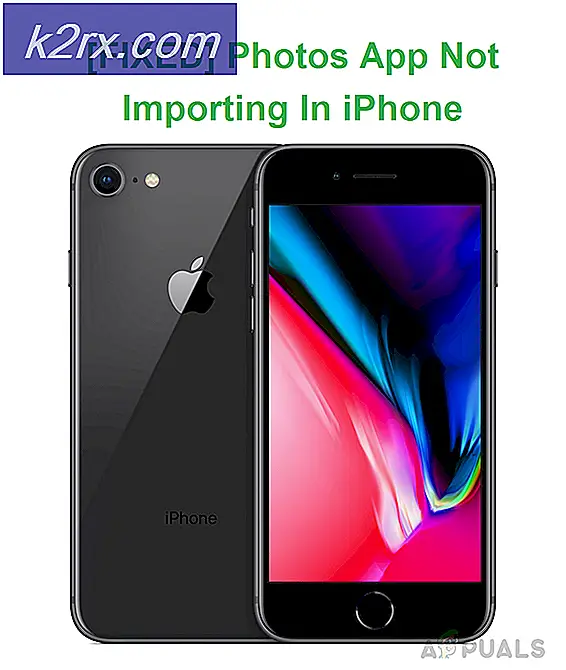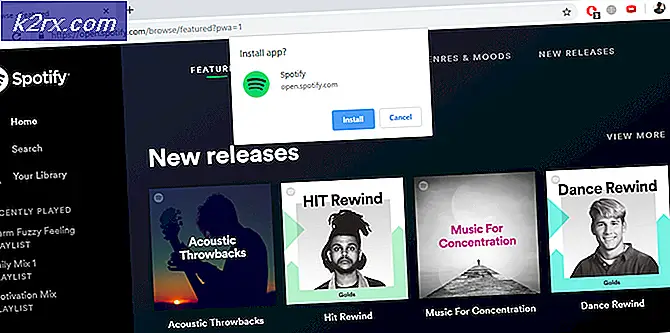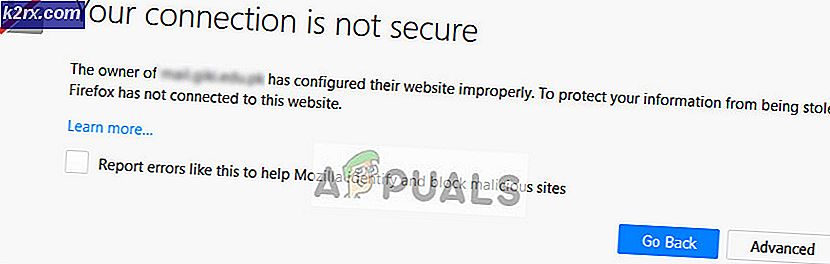Wie mache ich den Hintergrund standardmäßig für neue Bilder in GIMP transparent?
GIMP ist ein Open-Source-Raster-Grafikeditor, der zur Bildretusche und Bildbearbeitung verwendet wird. Es ist sowohl für Unix- als auch für Windows-Plattformen unter GPLv3 + -Lizenzen verfügbar. Es ist Photoshop ziemlich ähnlich, aber mit weniger Werkzeugen. Der Bildhintergrund ist eine wichtige Sache beim Bearbeiten von Bildern. Die meisten Benutzer möchten neue Bilder mit einem transparenten Hintergrund erstellen, damit sie später den bevorzugten Hintergrund hinzufügen können. In diesem Artikel zeigen wir Ihnen eine Methode, mit der Sie den Standard-Hintergrundfüllungstyp für jedes neue Bild im GIMP auf Transparenz setzen können.
Neuer Bildhintergrund in GIMP
Standardmäßig werden alle neuen Bilder mit der Hintergrundfarbe gefüllt. Die neuen Bilder werden mit jeder von Ihnen gewählten Hintergrundfarbe gefüllt. Dies kann zu Problemen führen und Fülle das Bild mit der Farbe dass Sie nicht für Ihr Bild wollen. Der Hintergrund kann beim Erstellen eines neuen Bildes oder nach dem Erstellen des Bildes geändert werden. Es wird jedoch zeitaufwändig sein und Sie müssen es jedes Mal tun.
Bei neuen Bildern können Sie diese manuell ändern, indem Sie auf klicken Fortgeschrittene Option beim Erstellen eines neuen Bildes. Wählen Sie dann die “Füllen mit”Und wählen Sie die gewünschte Option.
Festlegen des transparenten Standardhintergrunds für neue Bilder
Das GIMP füllt den Hintergrund jedes neuen Bildes mit der aktiven Hintergrundfarbe in den Werkzeugen. Sie können beim Erstellen eines neuen Bildes auch die Option „Füllen mit“ auswählen. Dies ist jedoch zeitaufwändig, wenn Sie immer die Option wünschen, die sich von der Standardoption unterscheidet. Sie können dies ändern und jederzeit neue Bilder mit transparentem Hintergrund erstellen, indem Sie die folgenden Schritte ausführen:
- Öffne dein GIMP Anwendung durch Doppelklicken auf die Verknüpfung oder Durchsuchen der Windows-Suchfunktion.
- Klick auf das Bearbeiten Menü in der Menüleiste und wählen Sie die Einstellungen Möglichkeit.
- Wählen Sie das Standardbild im linken Bereich und ändern Sie dann die “Füllen mit”Option zu Transparenz.
- Klick auf das OK Schaltfläche, um die Änderungen zu speichern. Jetzt wird jedes neue Bild mit einem transparenten Hintergrund erstellt.
Zusätzlich: Erstellen einer neuen Ebene für die Hintergrundfarbe
Jetzt, da Sie immer einen transparenten Hintergrund haben, möchten Sie dem Bild manchmal einen Hintergrund hinzufügen. Dazu können Sie eine neue Ebene erstellen und diese mit Weiß oder einer anderen gewünschten Farbe füllen. Das Arbeiten mit mehreren Ebenen ist immer die beste Methode zum Bearbeiten von Bildern.
- In dem GIMPKlicken Sie mit der rechten Maustaste auf Ebenenbedienfeld und wählen Sie die Neue Schicht Möglichkeit. Sie können dies auch tun, indem Sie auf klicken Schicht Menü in der Menüleiste und wählen Sie die Neue Schicht Möglichkeit.
- Benennen Sie die Ebene wie Sie möchten und wählen Sie die Ebenenfüllungstyp zu Weiß oder eine andere Farbe durch Auswahl der Vordergrundfarbe oder Hintergrundfarbe.
Hinweis: Sie können immer das gewünschte auswählen Vordergrundfarbe oder Hintergrundfarbe bevor Sie diesen Schritt ausführen. - Wenn Sie Details ausgewählt haben, klicken Sie auf OK Schaltfläche, um eine neue Ebene zu erstellen. Jetzt können Sie mit einem ausgewählten Hintergrund arbeiten und das Bild später mit oder ohne Hintergrund speichern.